Me kaikki tiedämme ja olemme työskennelleet NTFS: n kaltaisten tiedostojärjestelmien kanssa Windowstai EXT4 tuumaa Linuxon kuitenkin olemassa muita tiedostojärjestelmiä, joilla on erilaiset ominaisuudet, käyttö ja suorituskyky. Tänään tässä artikkelissa aiomme puhua yksityiskohtaisesti ZFS-tiedostojärjestelmä , Paras tiedostojärjestelmä NAS-palvelimille jossa tiedostojen eheys on yksi tärkeimmistä näkökohdista unohtamatta tietojen suojausta lunasuojaohjelmilta. tai yhden levyn toimintahäiriö. Oletko valmis tietää kaiken ZFS: stä?
Mikä on ZFS ja mitä ominaisuuksia sillä on?
ZFS on tiedosto, jonka Sun Microsystems on alun perin kehittänyt Solaris-käyttöjärjestelmäänsä. Lähdekoodi julkaistiin vuonna 2005 osana OpenSolaris-käyttöjärjestelmää, mutta tämän vuoksi ZFS oli käyttökelpoinen muissa käyttöjärjestelmissä ja ympäristöissä. Aluksi ZFS-oikeuksissa oli ongelmia, joten päätettiin tehdä erilaisia “portteja” mukauttaaksesi sitä eri käyttöjärjestelmiin ilman lisensointiongelmia. Vuonna 2013 OpenZFS käynnistettiin Umbrella-projektin puitteissa siten, että ZFS: ää voitiin käyttää ongelmitta muun muassa Linux- ja FreeBSD-käyttöjärjestelmissä. Tästä hetkestä voimme löytää ZFS-tiedostojärjestelmän FreeBSD: stä, NetBSD: stä, Linuxista, kuten Debian tai Ubuntu muiden joukossa.
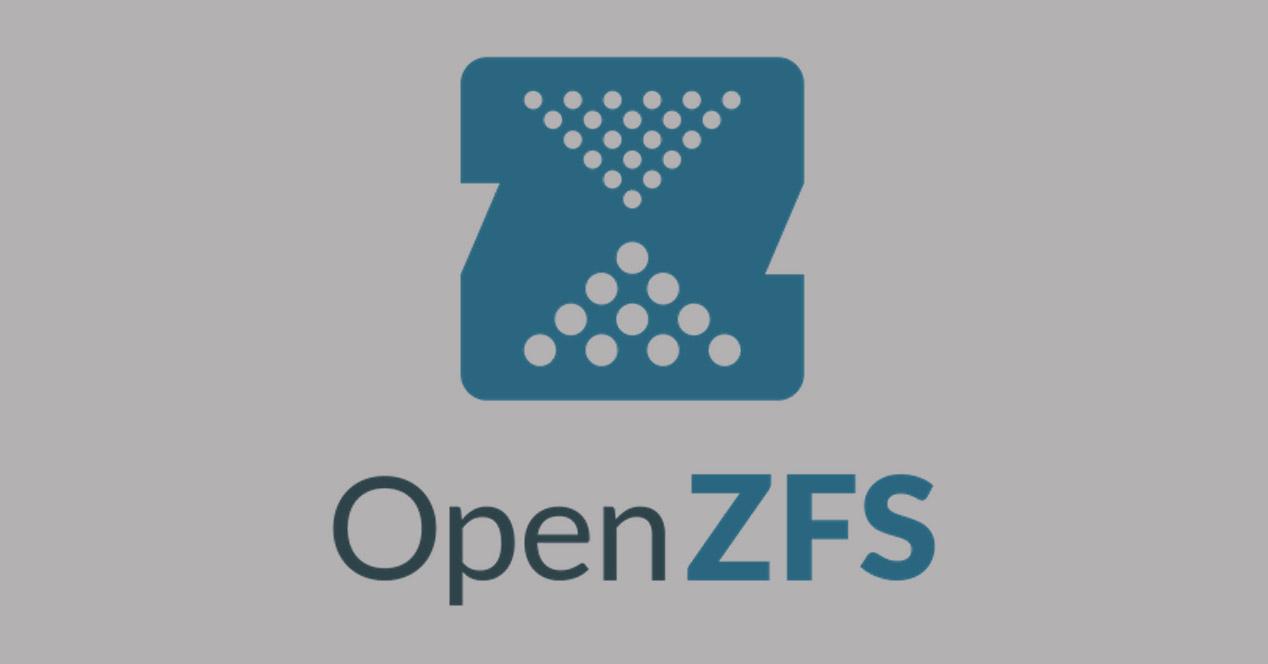
ZFS-tiedostojärjestelmää käytetään natiivisti FreeBSD-pohjaisissa käyttöjärjestelmissä, kuten suosituissa FreeNAS- tai XigmaNAS-järjestelmissä, jotka ovat kaksi NAS-palvelimille tarkoitettua käyttöjärjestelmää. Valmistaja QNAP Linux-pohjaisella QTS-käyttöjärjestelmällään on käyttänyt EXT4: tä monien vuosien ajan, mutta on äskettäin lanseerannut uuden käyttöjärjestelmän, nimeltään QuTS Hero, jonka avulla tämän päätöksen ansiosta voimme käyttää ZFS-tiedostojärjestelmää massamuistiin. pystymme hyötymään monista parannuksista tiedostojen eheydessä ja niiden suojauksessa mahdollisilta kirjoitusvirheiltä.
Ennen kuin alamme selittää ZFS: n pääpiirteitä, puhutaan sen "rajoista". ZFS on suunniteltu siten, että meillä ei koskaan ole rajoituksia tosielämässä. ZFS antaa mahdollisuuden luoda 2 48 tilannekuvia natiivisti, ja antaa myös mahdollisuuden luoda jopa 2 48 tiedostojen lukumäärä tiedostojärjestelmässä. Muut rajoitukset ovat 16 eksabyyttiä tiedostojärjestelmän enimmäiskokoksi ja jopa 16 eksabyyttiä tiedoston enimmäiskokoksi. «Poolin» enimmäistallennuskapasiteetti on 3 × 10 23 petatavua, joten meillä on enemmän kuin tarpeeksi tilaa, jos tarvitsemme sitä, lisäksi meillä voi olla jopa 2 64 levyt zpoolissa, ja 2 64 zpools järjestelmässä.
Virtuaaliset säilytystilat
ZFS: ssä on ns. Virtuaalisia tallennustiloja, tai tunnetaan myös nimellä vdev, jotka ovat pohjimmiltaan tallennuslaite, toisin sanoen kiintolevyt tai SSD-levyt tallennusta varten. ZFS: llä meillä ei ole tyypillistä RAID: ta, joka löytyy tiedostojärjestelmistä kuten EXT4, tyypillistä RAID 0, RAID 1 tai RAID 5, ne ovat myös täällä, mutta eri tavalla.
"Allas" voi olla erityyppinen riippuen siitä, mitä haluamme nopeuden, tallennustilan ja tiedon eheyden suhteen, jos yksi tai useampi levy epäonnistuu:
- Raita : kaikki levyt sijoitetaan «altaaseen» ja eri levyjen kapasiteetit lisätään yhteen. Levyn vian sattuessa menetämme kaikki tiedot. Tämäntyyppinen allas on kuin RAID 0, mutta sen avulla voidaan sisällyttää siihen useita levyjä.
- Peili : kaikki levyt joutuvat «altaaseen» ja toistetaan, altaan maksimikapasiteetti on sama kuin yhden levyn pienin kapasiteetti. Kaikki peilin levyt toistetaan, joten menetämme tiedot vain, jos kaikki peilin levyt ovat rikki. Tämäntyyppinen allas on kuin RAID 1, mutta sen avulla voidaan sisällyttää siihen useita levyjä.
- RAID Z1 : kaikki levyt pääsevät uima-altaalle. Jos oletetaan, että kaikilla levyillä on sama kapasiteetti, kaikkien lukuun ottamatta yhden levyjen kapasiteetti lisätään (jos meillä on 3 4TB levyä, efektiivinen tallennustila olisi 8TB). Sen avulla yksi levyistä voidaan rikkoa, ja tiedot ovat ehjät. Toiminta on kuin RAID 5, jonka me kaikki tiedämme. RAID Z1: ssä on oltava 3, 5 tai 9 levyä jokaisessa vdevissä, joten vdevissä voi olla yhteensä 9 levyä, ja jos yksi epäonnistuu, meillä ei ole tietojen menetystä toisen levyvian tapauksessa, menetämme kaikki tiedot.
- RAID Z2 : kaikki levyt pääsevät uima-altaalle. Jos oletetaan, että kaikilla levyillä on sama kapasiteetti, lisää kaikkien levyjen kapasiteetti paitsi kahden levyn kapasiteetti (jos meillä on 4 4TB levyä, efektiivinen tallennustila olisi 8TB). Sen avulla kaksi levyä voidaan rikkoa, ja tiedot pysyvät ennallaan. Toiminta on samanlainen kuin RAID 6, jonka me kaikki tiedämme. Z2 RAID -laitteessa on oltava 4, 6 tai 10 levyä jokaisessa vdevissä, joten meillä voi olla yhteensä 10 levyä yhdessä vdevissä ja että jos kaksi epäonnistuu, meillä ei ole tietojen menetystä, jos kolmas levyvika ilmenee. , menetämme kaikki tiedot.
- RAID Z3 : kaikki levyt pääsevät uima-altaalle. Jos oletetaan, että kaikilla levyillä on sama kapasiteetti, kaikkien levyjen kapasiteetti, paitsi yksi kolmesta, lisätään (jos meillä on 5 4TB levyä, efektiivinen tallennustila olisi 8TB). Sen avulla kolme levyä voidaan rikkoa, ja tiedot pysyvät ennallaan. Z3 RAID -laitteessa on oltava 5, 7 tai 11 levyä jokaisessa vdevissä, joten vdevissä voi olla yhteensä 1 levyä, ja jos kolme epäonnistuu, meillä ei ole tietojen menetystä, jos neljäs levyvika, menetämme kaikki tiedot.
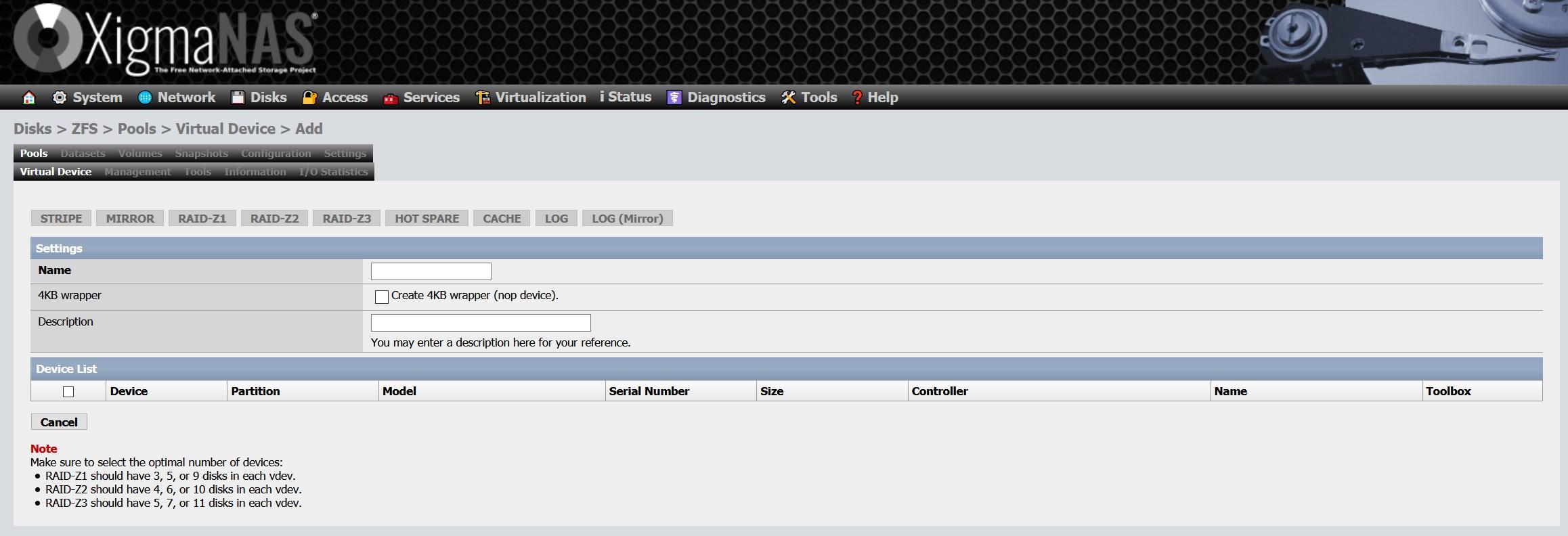
Muita konfiguraatioita, joita voimme suorittaa ZFS: n kanssa, on määritellä levy nimellä « Kuuma varaosa «, Tai tunnetaan myös nimellä« Spare », niin että levyvian sattuessa tämä varmuuslevy otetaan automaattisesti käyttöön ja aloittaa uudelleensijoittamisprosessin (datan palauttaminen tällä äskettäin pooliin lisätyn levyn avulla ). Meillä on myös mahdollisuus määritellä levy seuraavasti: kätkö «, Joka on periaatteessa L2ARC: n aktivointi ja korkeampi suorituskyky, tämä on ihanteellinen, jos käytämme sitä nopeasti SSD, siten, että parannamme järjestelmän yleistä suorituskykyä, jos aiot käyttää normaalia kiintolevyä, et huomaa mitään parannusta ja saatat jopa heikentää suorituskykyä. Lopuksi meillä on myös mahdollisuus määritellä levy nimellä ” LOG ”(SLOG ZFS Intent Log) tallentaa kirjoituslokit, joiden olisi pitänyt tapahtua. Tämä on hyödyllistä sähkökatkon tapauksessa.
Kevyet tiedostojärjestelmät (tietojoukko)
Aineistot ovat todella ZFS-tiedostojärjestelmiä, se on mitä ZFS-tallennustilassa. Tietojoukon luomiseksi on välttämätöntä, että olet jo luonut aiemmin «poolin», muuten sitä ei voida luoda. Aineistoa on kahta eri tyyppiä:
- Tiedostojärjestelmä : se on oletusarvoisesti tietojoukkotyyppi, jota käytetään tiedostojen, kansioiden jne. tallentamiseen. Asennuspiste voidaan asettaa suoraan, muokkamatta Linux-järjestelmien tyypillisiä tiedostoja.
- ZVOL : se on tietojoukko, joka edustaa laitetta lohkoina. Löydämme sen myös eri käyttöjärjestelmistä nimellä «Volume». Tämän tietojoukon avulla voit luoda laitteen lohkoina ja alustaa sen myöhemmin tiedostojärjestelmillä, kuten EXT4.
Joitakin tietojoukon (tiedostojärjestelmä) tärkeimmistä ominaisuuksista on, että sen avulla voit määrittää kiintiöt, varatun levykiintiön, lupahallinnan edistyneillä pääsynhallintaluetteloilla (ACL) ja sallii jopa erittäin edistyneitä ominaisuuksia, kuten seuraavat:
- Kopiointi (dedup) : Kopiointi on tekniikka toistuvien tietojen kaksoiskappaleiden poistamiseksi. Sitä ei voida kutsua "pakkaamiseksi", mutta on totta, että jos suoritamme deduktioinnin, tietojoukon lopullinen koko on selvästi pienempi. Tätä tekniikkaa käytetään optimoimaan levyn tallennustila. ZFS tekee deduplikaation natiivisti, joten se on erittäin tehokas, mutta toimiakseen kunnolla se tarvitsee paljon muistia: Jokaisesta 1TB: n päättelystä datasetistä kuluu noin 16 Gt RAM-muistia . Koska tallennustila (kiintolevyt) on nykyään paljon halvempaa kuin RAM, on suositeltavaa olla käyttämättä deduktiointia, ellet tiedä mitä teet.
- Puristus : ZFS sallii natiivien erilaisten pakkausalgoritmien käytön tavoitteena säästää tallennustilaa tietojoukossa ja siten poolissa. LZ4-pakkausalgoritmi on tällä hetkellä vakio ja suositeltuin useimmissa tilanteissa, myös muita, kuten LBJB, ja jopa GZIP: tä erilaisilla pakkaustasoilla voidaan käyttää. Pian näemme kuitenkin ZSTD: n, joka on uusi ZFS: n pakkausalgoritmi. ZSTD on moderni, erittäin suorituskykyinen yleinen pakkausalgoritmi, jonka on luonut sama henkilö kuin LZ4. Sen tavoitteena on tarjota GZIP: n kaltaiset pakkaustasot, mutta paremmalla suorituskyvyllä. Toinen mielenkiintoinen ZSTD: n ominaisuus on, että sen avulla voit valita erilaisia pakkaus- / suorituskykytasoja järjestelmänvalvojien tarpeiden mukaan.
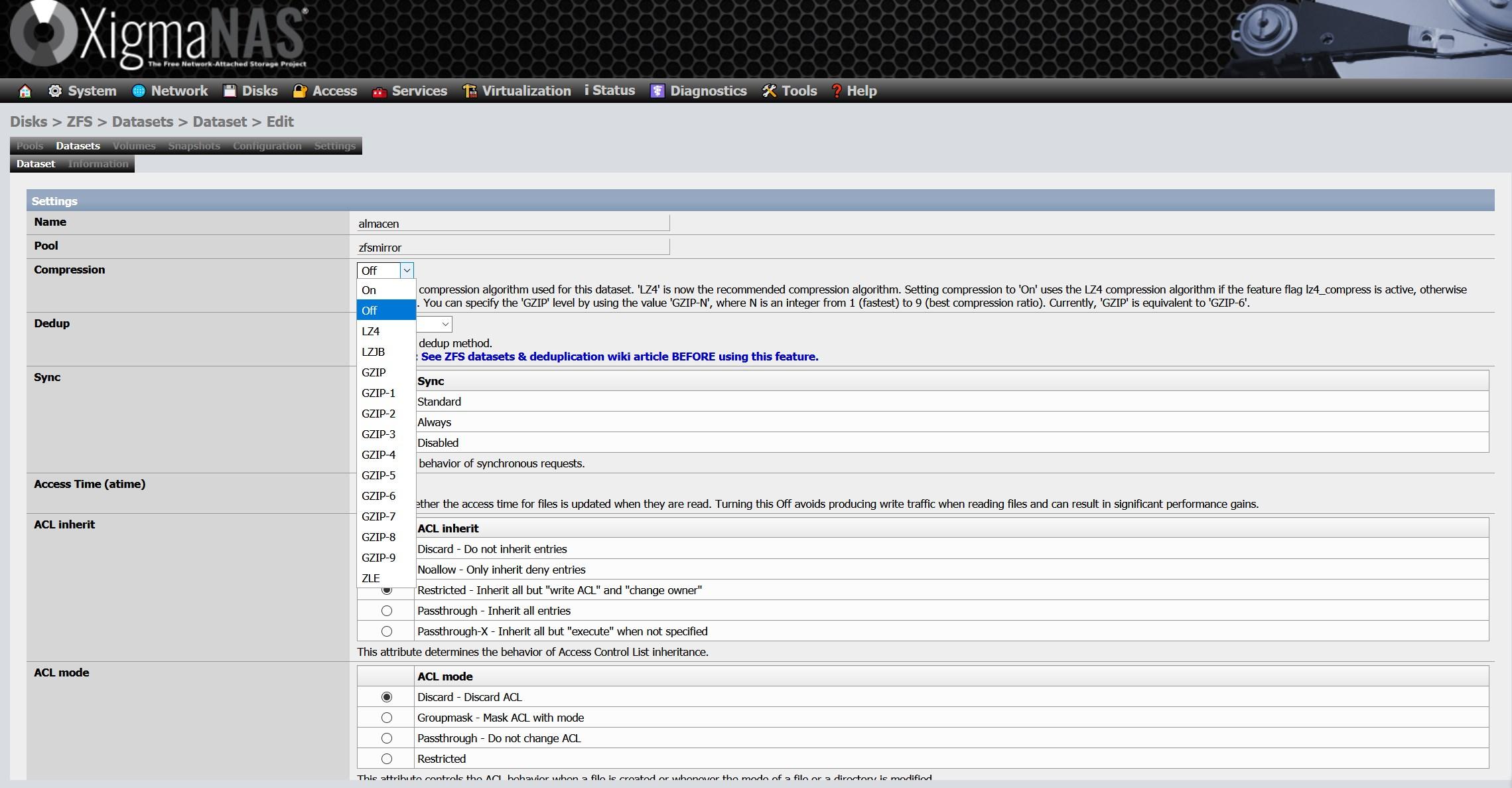
- Snapshots : Valokuvien avulla voimme tallentaa ”kuvan” tiedostojärjestelmän tilasta tietyllä hetkellä tarkoituksena suojata tietoja, jos kärsimme lunastusohjelmasta, tai poistaa tiedoston suoraan, kun meidän ei pitäisi omistaa. tehty. Vaikka valmistajilla, kuten QNAP tai Synology, on tilannekuvia ja ne käyttävät EXT4: tä, ZFS-otokset ovat alkuperäisiä, mikä tekee niiden toiminnasta paljon tehokkaamman. ZFS antaa meille mahdollisuuden tarkastella näiden valokuvien tietoja kääntämättä niitä, peruuttamalla kaikki muutokset ja jopa "kloonaamalla" nämä ottamiasi valokuvia. Tämän ”kloonien” avulla sinulla voi olla kaksi erillistä tiedostojärjestelmää, jotka luodaan jakamalla yhteinen lohkojoukko. Valokuvien lukumäärä, jonka voimme tehdä ZFS: n kanssa, on 2 48 , eli voidaan sanoa, että meillä on rajattomia valokuvia.
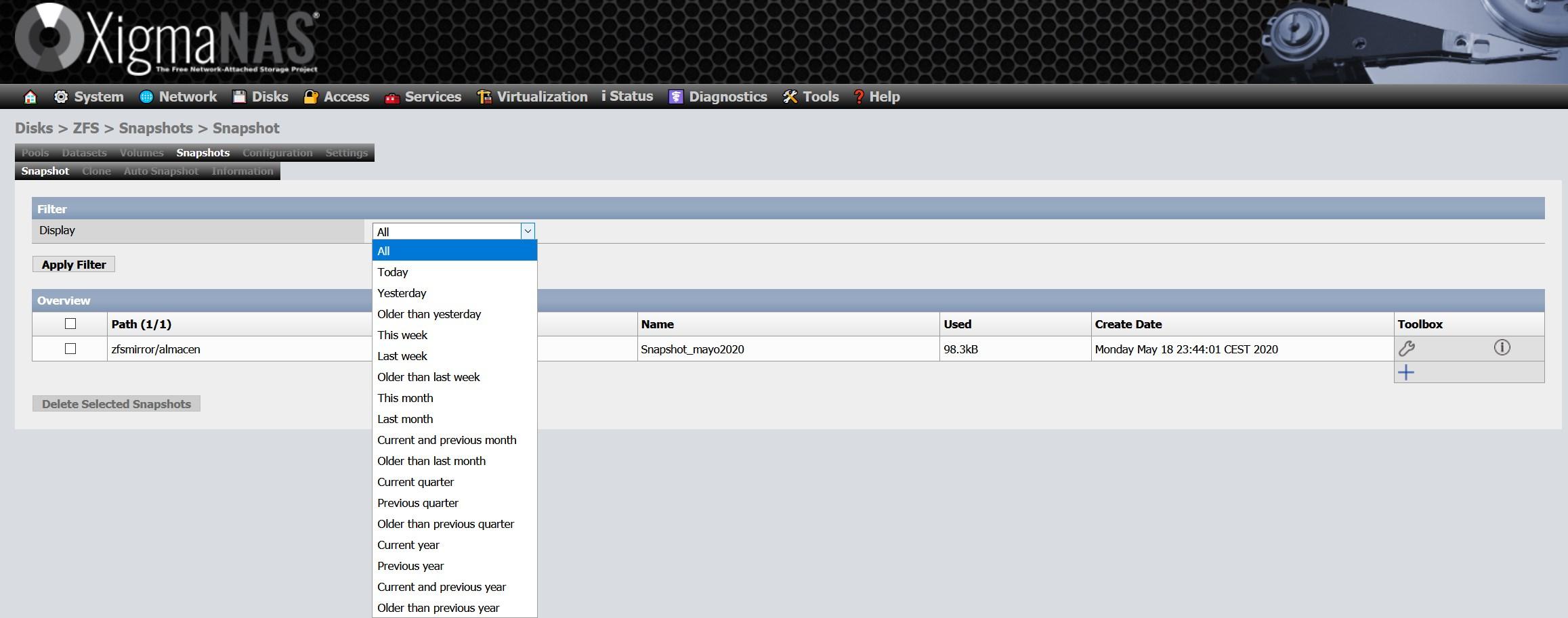
ZFS ei korvaa tietoja kopioi-kirjoita -mallin takia, josta puhutaan myöhemmin, joten tilannekuvan ottaminen tarkoittaa yksinkertaisesti sitä, että vanhojen versioiden käyttämiä lohkoja ei vapauteta. Yksittäiskuvat otetaan hyvin nopeasti ja ovat avaruuteen nähden todella tehokkaita. Ne eivät vie mitään, ellet muokkaa tietoja, joista tilannekuva on tehty. Toisin sanoen, tietoja ei ole päällekkäisyyksiä, tilannekuvaa ja tuotettavia tietoja jaetaan vain muutettaessa sitä, kun miehitys alkaa kasvaa.
Itsekorjautumiskokeille
Yksi ZFS: n tärkeimmistä ominaisuuksista on itsekorjaus. Olemme aiemmin keskustelleet siitä, että on olemassa "peili" -tyyppisiä uima-altaita ja myös RAID-Z: tä, yhden, kahden tai kolminkertaisella pariteetilla. Erittäin tärkeä näkökohta on, että ZFS: llä ei ole ”kirjoitusreiän” virhettä. Tämä voi tapahtua, kun kirjoittamisen aikana tapahtuu sähkökatkos. Tämän vuoksi on mahdotonta määrittää, mitkä tieto- tai pariteettilohkot on kirjoitettu levyille ja mitkä eivät ole. Tässä katastrofaalisessa virhetilanteessa pariteettitiedot eivät vastaa muuta tallennustilassa olevaa dataa. Lisäksi ei ole mahdollista tietää, mikä data on väärä: pariteettitieto tai lohkotiedot.
Kaikki ZFS: n tiedot on hajautettu ennen kirjoittamista pooliin, hajautusalgoritmi voitaisiin määrittää luotaessa tietojoukkoa. Kun tiedot on kirjoitettu, hash tarkistetaan, että ne on kirjoitettu oikein ja kirjoittamisessa ei ole ollut ongelmia. ZFS: n avulla on helppo tarkistaa tietojen eheys käyttämällä tätä hajautettua dataa. Jos tiedot eivät vastaa hajautusta, tehdään katsomaan peiliin tai laskemaan data pariteettijärjestelmän (RAID-Z) kautta jatkaaksesi tarkistusta hash-tasolla. Jos hash-data on sama, jatkamme lohkossa olevien tietojen korjaamista. Kaikki tämä tapahtuu täysin automaattisesti.
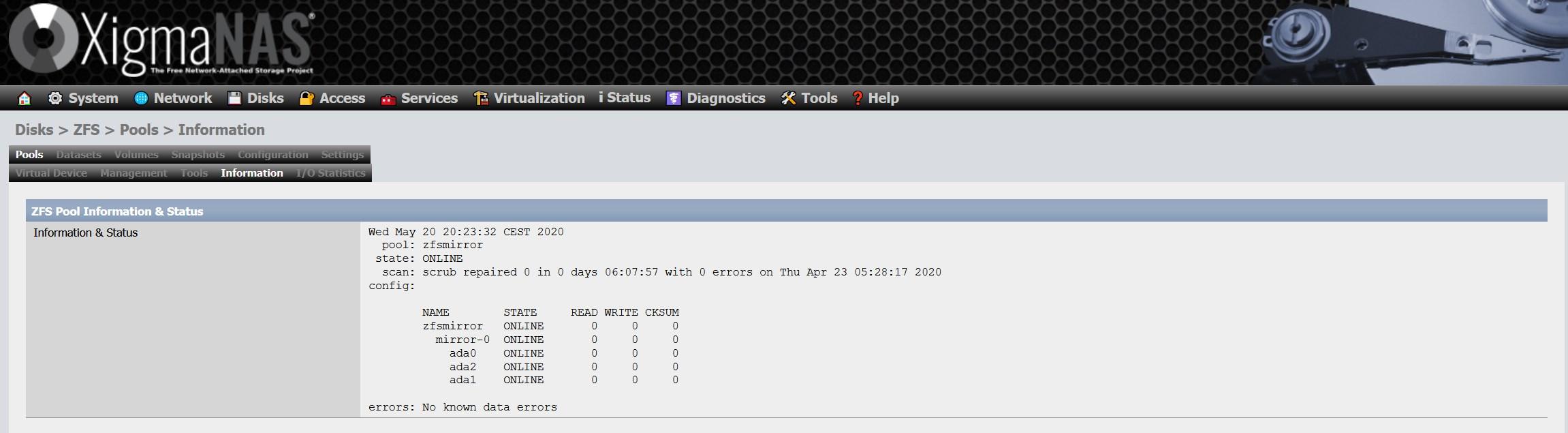
Kopioi-on-write
ZFS käyttää copy-on-write-arkkitehtuuria, tämän ansiosta vältetään aiemmin selitetyt kirjoitusreiän aiheuttamat ongelmat. CoW on yksi ZFS: n pääominaisuuksista. Operaatio käsittää sen, että kaikki tiedostojärjestelmän lohkojen osoittimet sisältävät tarkistussumman, joka varmennetaan lukua luettaessa. Aktiivista dataa sisältäviä lohkoja ei koskaan korvata, vaan tehdään uuden lohkon varaaminen ja muokattu tieto kirjoitetaan sille suoraan. Nopeuden ja tehokkuuden lisäämiseksi yleensä lisätään useita päivityksiä myöhemmin tapahtumien suorittamiseksi, ja jopa ZIL (ZFS Intent Log) käytetään.
Haittapuoli on se, että se tuottaa suurten pirstoutumisten uima-altaissa, ja tällä hetkellä ei ole mahdollista eheyttää. Jos poolisi koostuu SSD-levyistä, et huomaa liian paljon suorituskyvyn menetyksiä SSD-levyjen luonteesta johtuen, mutta jos käytät kiintolevyä, saatat huomata sen. Tapauksessamme hajanaisuus on yli 25% usean vuoden käytön jälkeen:
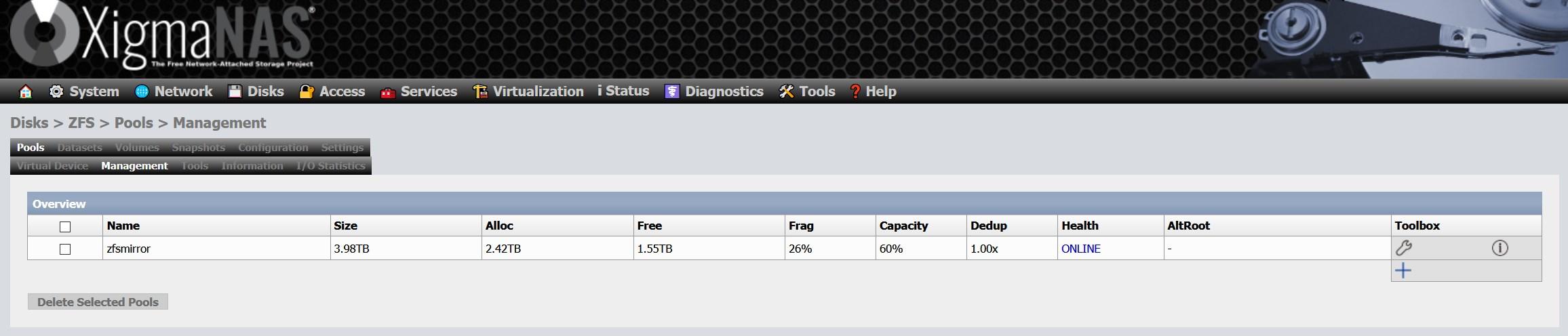
Ainoa tapa defragmentoida poolia on kopioimalla tiedot toiselle tallennusvälineelle, poistamalla pool ja luomalla se uudelleen. Toisin sanoen, ainakaan toistaiseksi ei ole mitään keinoa hajottaa ryhmää ZFS: ssä.
Dynaaminen strippaus
ZFS jakaa kirjoittamasi tiedot dynaamisesti kaikkiin virtuaalilaitteisiin (vdev) suorituskyvyn maksimoimiseksi. Tietojen sijoittamispäätös tehdään kirjoitettaessa. Tämä parantaa huomattavasti peili- ja RAID-Z-altaita ja eliminoi tehokkaasti aiemmin havaitsemasi kirjoitusreiän ongelman. Toinen mielenkiintoinen ominaisuus on, että ZFS käyttää lokeroita, joiden koko voi muuttua jopa 128 kt, järjestelmänvalvoja voi määrittää suurimman käytettävän lohkon koon, joka sopii parhaiten sopeutumaan pooliin kirjoitettavien tarpeisiin, mutta se voi mukautua automaattisesti. Pakkauksen käytön yhteydessä näitä muuttuvia lohkokokoja käytetään tekemään siitä paljon tilaa tehokkaampi.
Kuinka asentaa ja käynnistää ZFS
ZFS asennetaan FreeBSD-pohjaisiin käyttöjärjestelmiin, kuten XigmaNAS tai FreeNAS. Näiden käyttöjärjestelmien oletustiedostojärjestelmä on UFS, mutta meillä on mahdollisuus käyttää ZFS: ää järjestelmän tiedostojärjestelmänä. Suositeltavinta on kuitenkin käyttää ZFS: ää sen tallennusjoukon tiedostojärjestelmänä, jossa meillä on jokainen tiedostomme, tässä voimme todella hyödyntää sitä. Näissä NAS-suuntautuneissa käyttöjärjestelmissä meidän ei tarvitse suorittaa mitään komentoja, koska kaikki tehdään graafisella käyttöliittymällä, ilman että meidän tarvitse koskettaa mitään muuta. Muut käyttöjärjestelmät, kuten Debian, Ubuntu, Linux Mint ja muut, meidän on asennettava ZFS manuaalisesti.
Seuraavaksi aiomme opettaa sinulle kuinka määrittää ja käynnistää ZFS XigmaNAS-käyttöjärjestelmässä (perustuu FreeBSD: hen). Menettely on samanlainen kuin FreeNAS, koska käytämme samaa tiedostojärjestelmää. Opetamme sinulle myös, kuinka asennat sen Debianin kaltaisiin käyttöjärjestelmiin, vaikka täälläkin meidän on tehtävä kaikki komennon kautta.
ZFS-määritykset ja käynnistys XigmaNAS-ohjelmassa
Tämän opetusohjelman toteuttamiseksi olemme käyttäneet VMwaraa virtualisoimaan XigmaNAS, ja olemme luoneet yhteensä 6 virtuaalilevyä. Ensimmäinen 20 Gt: n virtuaalilevyn kapasiteetti on asentaa käyttöjärjestelmä itse, ja se on UFS-muodossa, joka on FreeBSD: n alkuperäinen. Muut 5 levyä, joissa molemmissa on 100 Gt, on suunnattu ZFS-tiedostojärjestelmän tallennustilaan, ja ne alustetaan ZFS: ksi.
Vaihe 1: Alusta levyt ZFS-muodossa lisätäksesi ne pooliin
Ensimmäinen vaihe on alustaa levyt ZFS-muodossa lisätäksesi ne pooliin. Tätä varten siirrymme « Levyt / hallinto ".
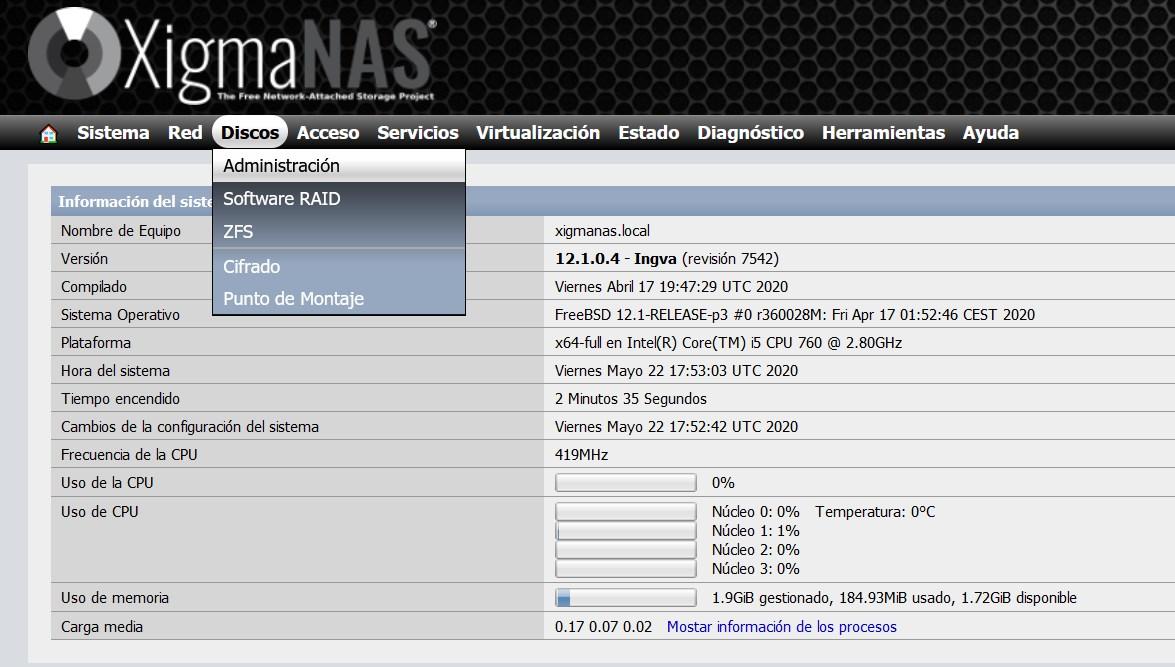
Tässä valikossa siirrymme “Kiintolevyn asetukset” -välilehteen ja napsauta “Tuo levyt - Tuo” tuodaksesi kaikki palvelimelle määrittämämme levyt.
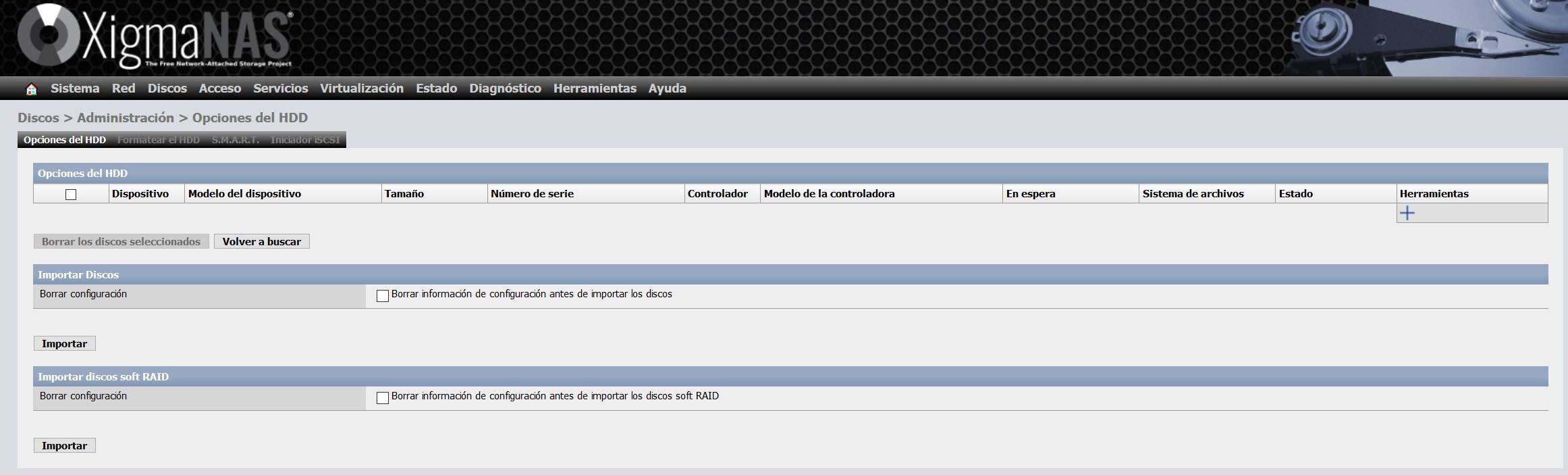
Näemme kaikki levyt ilman muotoa, koska lisäsimme ne vain, mutta näemme myös käyttöjärjestelmän levyn UFS-muodossa.
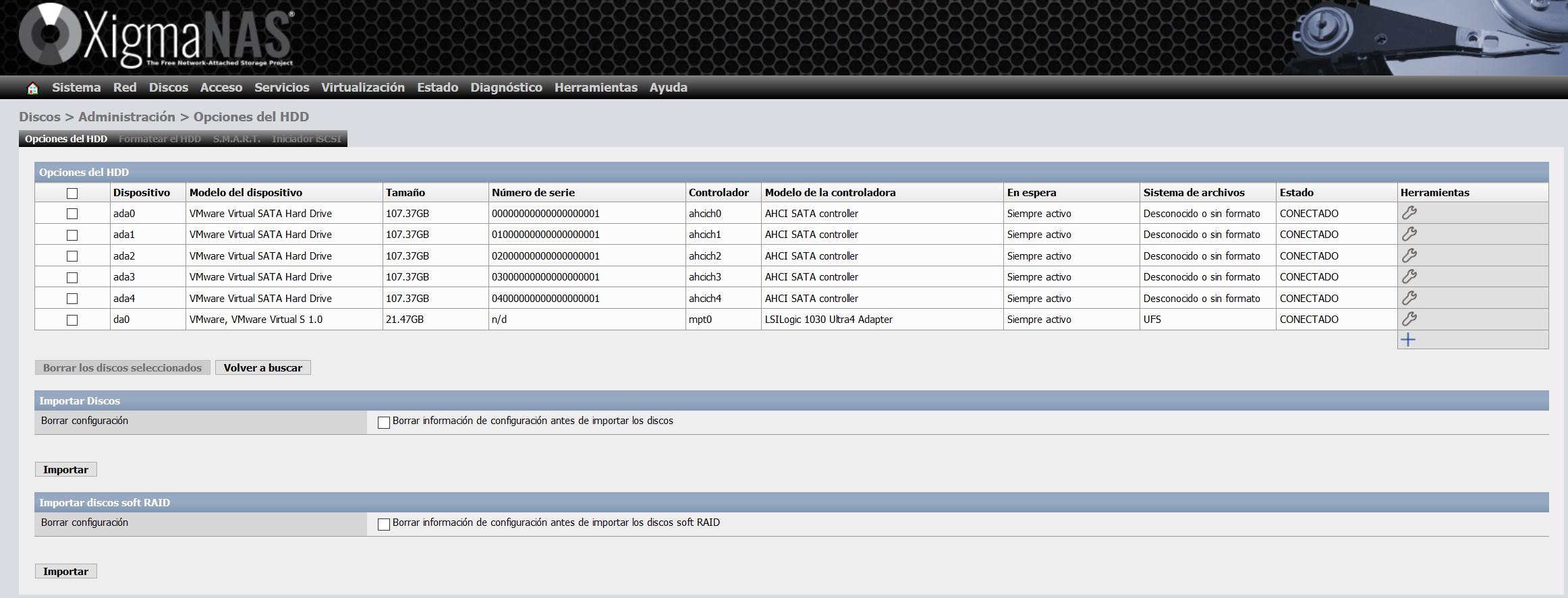
Kohdassa ” Alusta HDD ”Välilehti valitsee kaikki levyt ja valitsemme” Tiedostojärjestelmä: ZFS-tallennuslaite (pool) ".
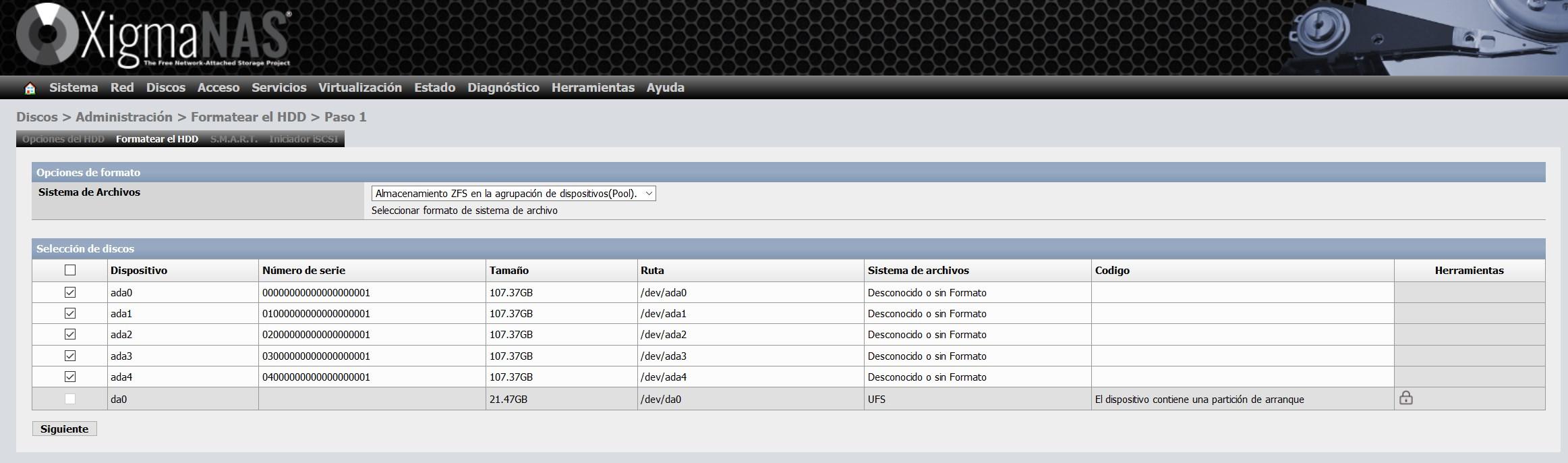
Ohjelmointitoiminnossa, jonka avulla se muotoillaan, voimme antaa sinulle tilaustunnisteen, kuten alla näet:
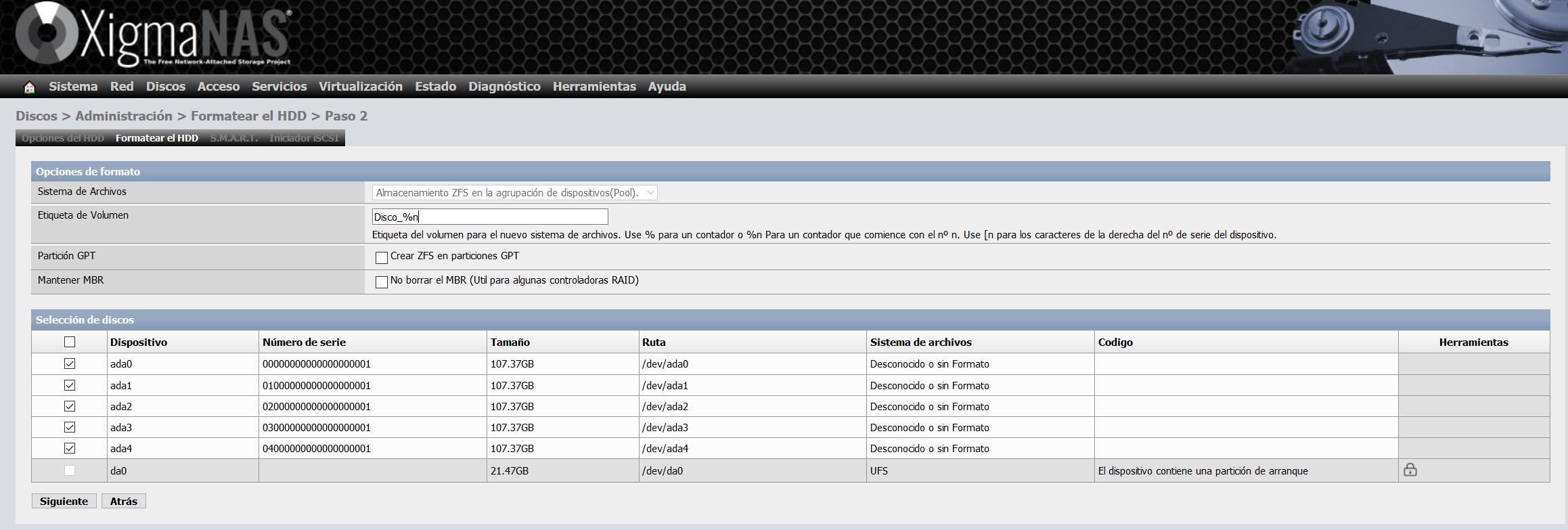
Napsauta Seuraava ja meillä on alustat kaikki levyt ZFS-muodossa valmiina lisäämään ne ZFS-pooliin.
Vaihe 2: Luo vdev ZFS-virtuaalilaite
Nyt meidän on mentävä «Levyt / ZFS» -kansioon ja pääsemme «Laiteryhmät (altaat)» -osaan «Virtuaali laite» -osiossa. Napsautamme tässä osiossa oikealla puolella olevaa plusmerkkiä.

Tässä meidän on valittava kaikki levyt, jotka haluamme sisällyttää vdev, lisättävien levyjen lukumäärästä riippuen, meillä on mahdollisuus konfiguroida «Stripe», «Mirror» ja eri RAIDZ. Olemme valinneet viisi levyä, joten voimme luoda viisi tyyppiä.
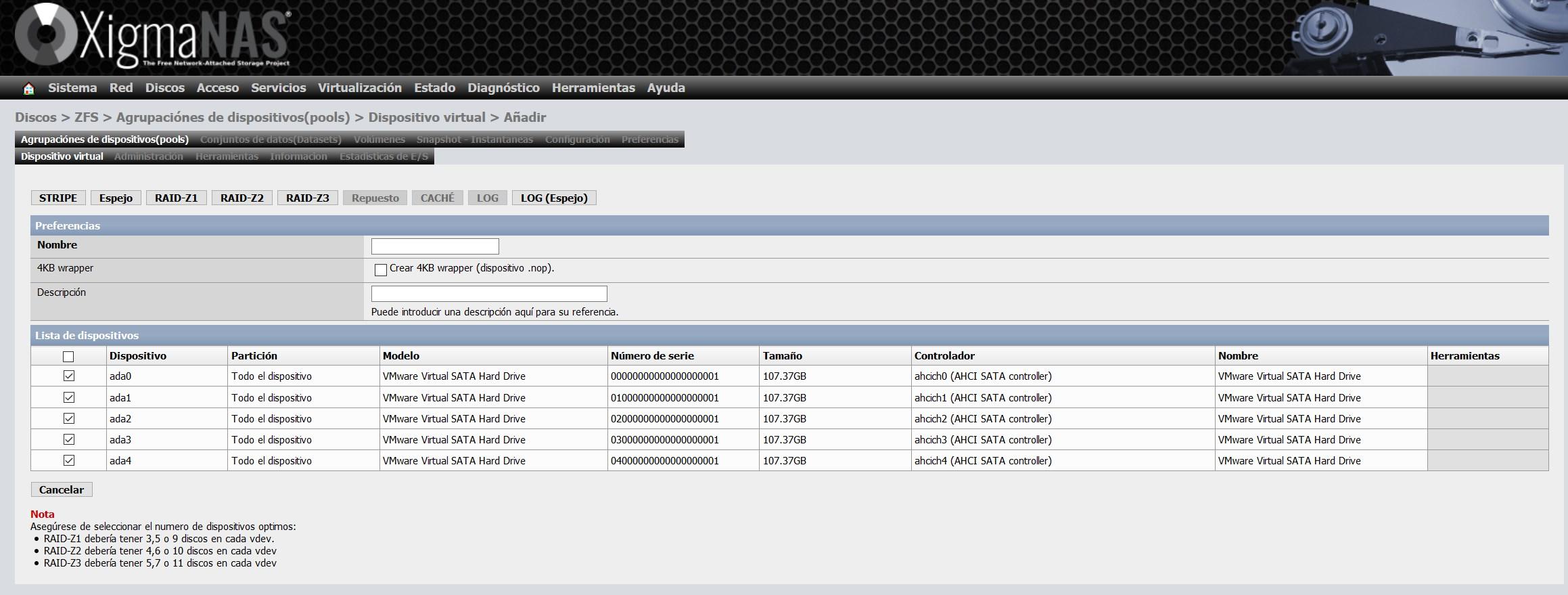
Olemme valinneet vaihtoehdon “Peili” tai tunnetaan myös nimellä “Peili”. Tämän vaihtoehdon avulla meillä on viidellä levyllä täsmälleen samat tiedot.
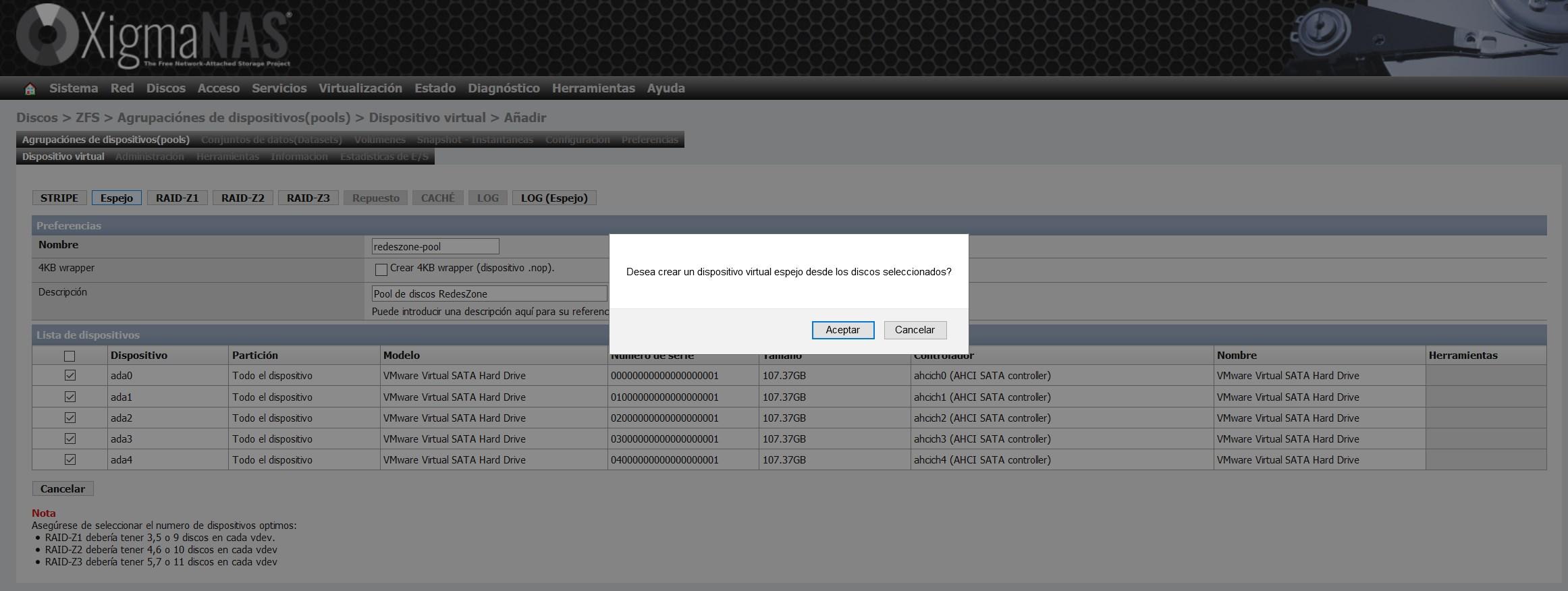
Kun olemme luoneet virtuaalisen laitteen, se näkyy virtuaalisten laitteiden luettelossa, kuten näet täällä:
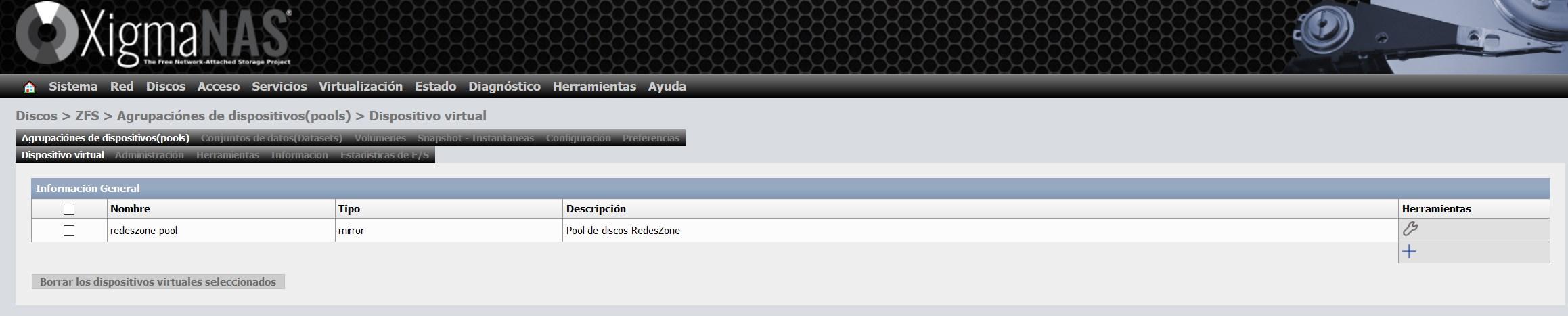
Vaihe 3: Asenna uima-allas ja anna sille nimi
Kun olemme luoneet vdev-tiedoston, meidän on siirryttävä «Hallinta» -kohtaan ja napsauttamalla «+» -muotoa tämä vdev-tiedosto ja voida käyttää sitä myöhemmin tietojoukon tai taltion kanssa.

Meidän on annettava sille nimi, ja voimme myös määritellä haluamasi kiinnityskohdan, oletusasennuskohta on / mnt.
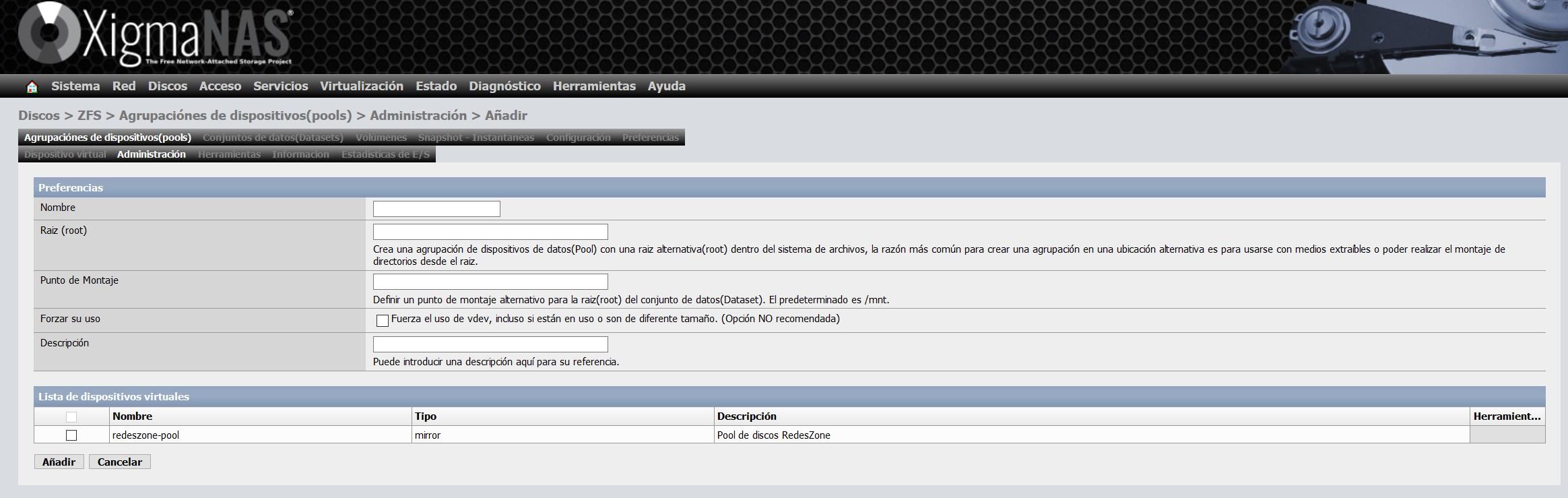
Annamme sille nimen zfsalmacen ja valitsemme aiemmin luomamme vdev, kuten voit nähdä täältä:
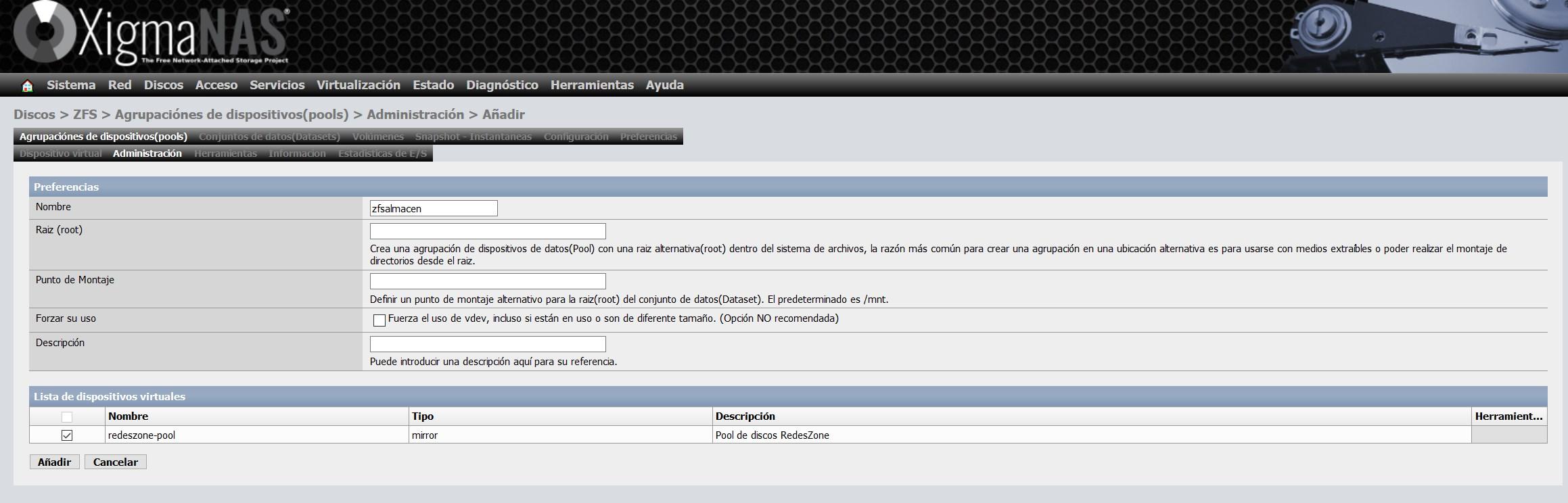
Kun olemme luoneet sen, kokonaiskoko, vapaa koko, pirstoutuminen jne. Ilmestyvät.

Erittäin tärkeä XigmaNAS-osio on “Työkalut” -osa, tässä meillä on erilaisia määritystoimintoja suorittamaan erilaisia toimintoja, kaiken tämän voimme tehdä käsin komentoilla, mutta tällä graafisella käyttöliittymällä voimme tehdä sen muutamalla napsautuksella . Se, mikä antaa meille mahdollisuuden suorittaa XigmaNAS, on kaikki seuraava:
- Päivitä ZFS-ydin ja lisää tuki uusille ominaisuuksille laitealtaan (allas)
- Lisää varmuuskopiolaite datalaitteiden pooliin (allas)
- Lisää CACHÉ-laite datalaitteiden joukkoon
- Lisää LOG-laite datalaitteiden pooliin (allas)
- Yhdistä laite dataa varten
- Irrota datalaite peilistä
- Ota käyttöön ZFS-komentohistoria
- Poista laitevirheet
- Poista ZFS-tunniste laitteesta
- Poistaa datalaitteiden ryhmän (pool).
- Vie ZFS-laiteryhmä järjestelmästä
- Luo yksilöllinen tunniste laitevarastoon
- Lista tai tuo laiteryhmät (altaat)
- Laittaa levyn offline-tilaan
- Laita laite verkkoon
- Vaihda laite
- Puhdista laiteallas
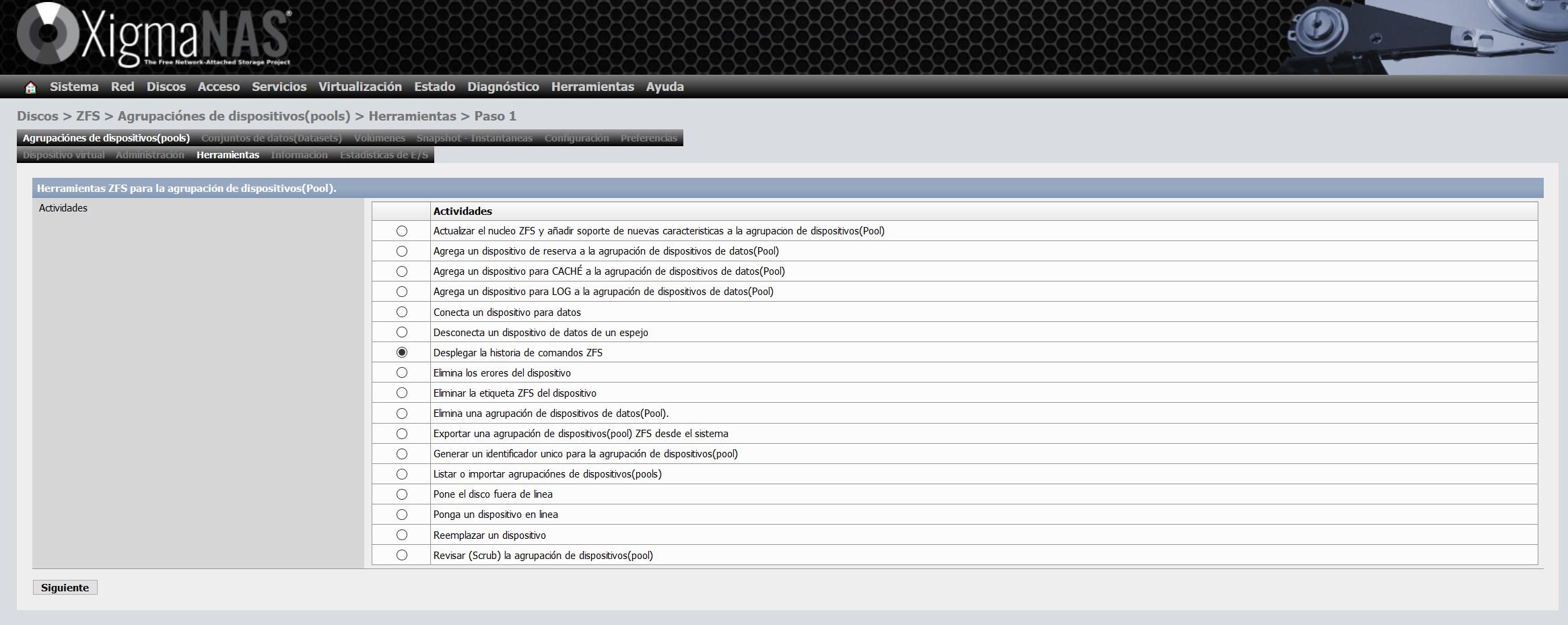
Tiedot-osiossa näemme ZFS: n yleisen tilan, valitun vdev-tyypin ja myös kaikki levyllä olevat levykkeet. Tärkeä yksityiskohta on, että on mahdollista, että meillä ei ole ZFS-päivitystä uusimpaan versioon levyillä itse. Jos saamme varoituksen, meidän on suoritettava päivitys, joka on hyvin yksinkertainen.
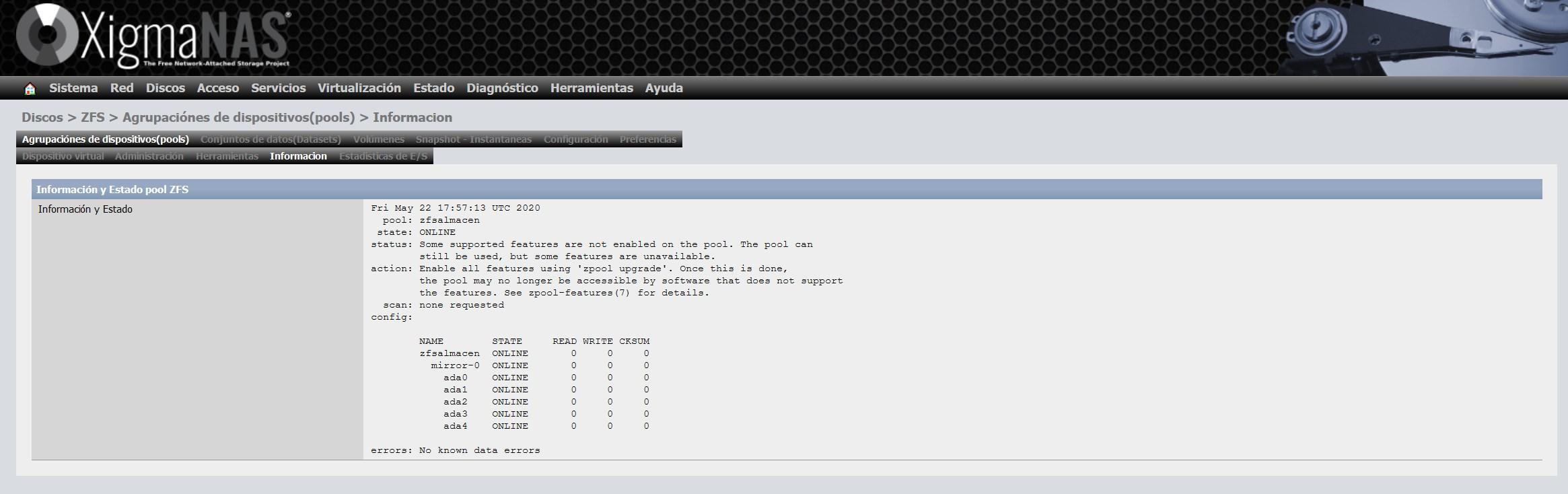
Päivittääksesi sen, siirrymme “työkalut” -osaan ja valitse vaihtoehto “Päivitä ZFS-ydin ja lisää tuki uusille ominaisuuksille laitealtaan (allas)” ja jatkamme ohjatun toiminnon päivittämistä
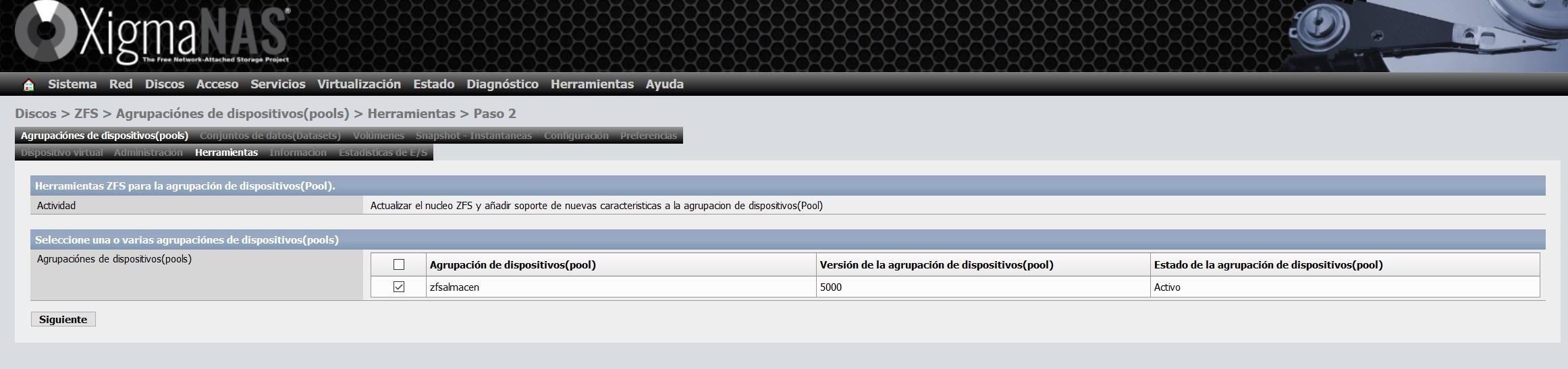
Heti kun olemme päivittäneet sen, emme saa ilmoitusta, kuten näet täältä:
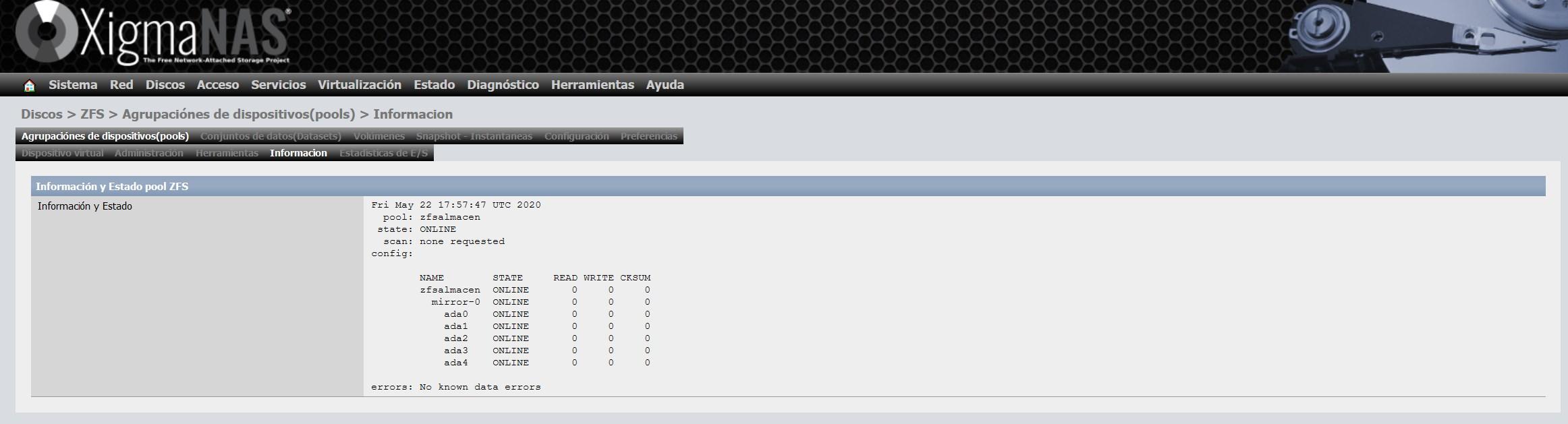
Vaihe 4: Luo tietojoukko tai taltio
Tietojoukon luominen on todella helppoa, siirrymme «Dataset (dataet)» ja napsauta «+» -näppäintä:

Aineiston kokoonpanossa meidän on valittava nimi ja myös allas, johon haluamme luoda tietojoukon. Meillä on vain yksi uima-allas luotu, joten menetyksiä ei ole. Täällä voimme määrittää reaaliaikaisen pakkaamisen, deduktioinnin, synkronoinnin, ACL: t ja monia muita edistyneempiä parametreja.
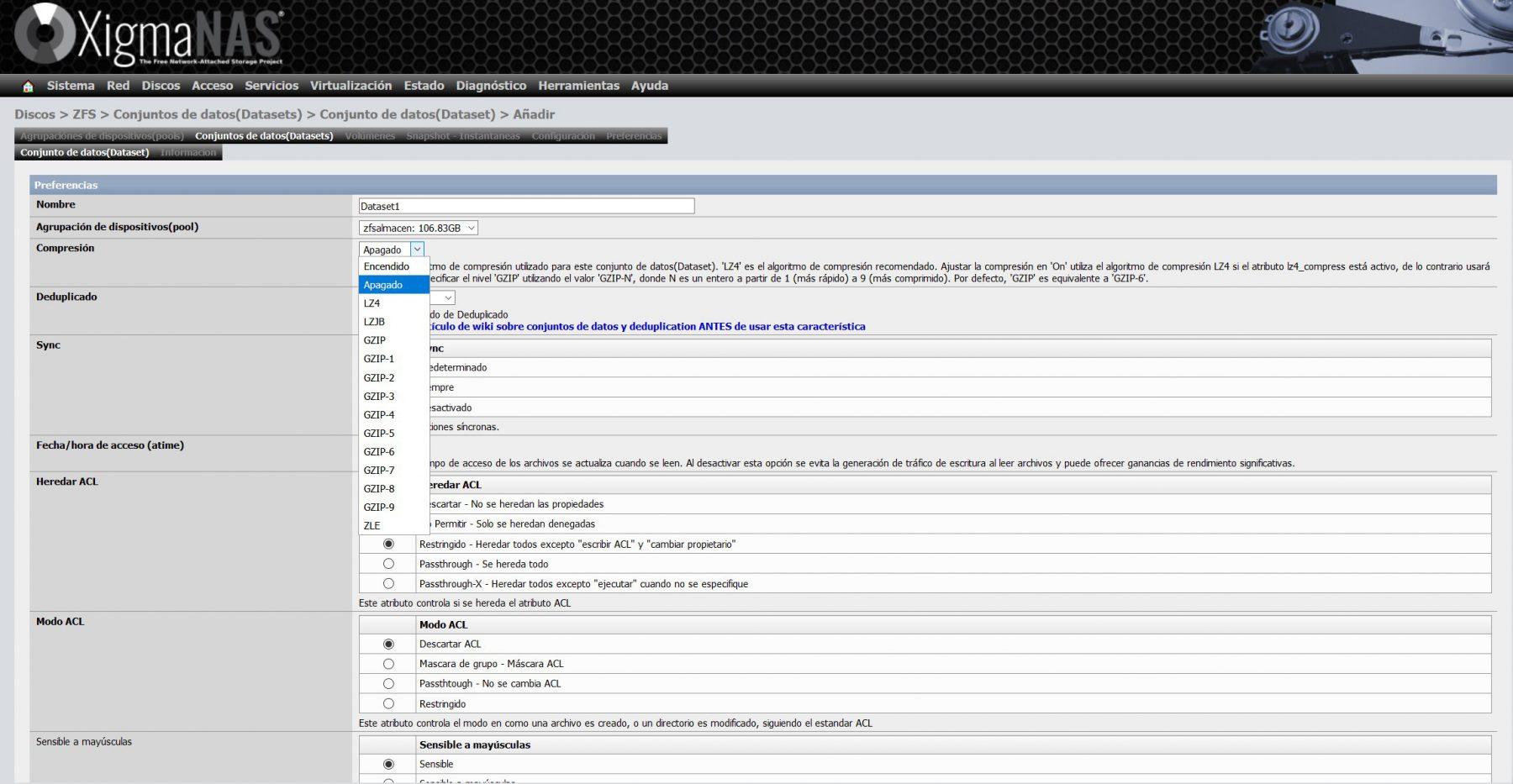
Meidän on muistettava, että jos valitsemme deduplikaatiovaihtoehdon, se kuluttaa paljon RAM, XigmaNAS itse varoittaa tästä wikissään.
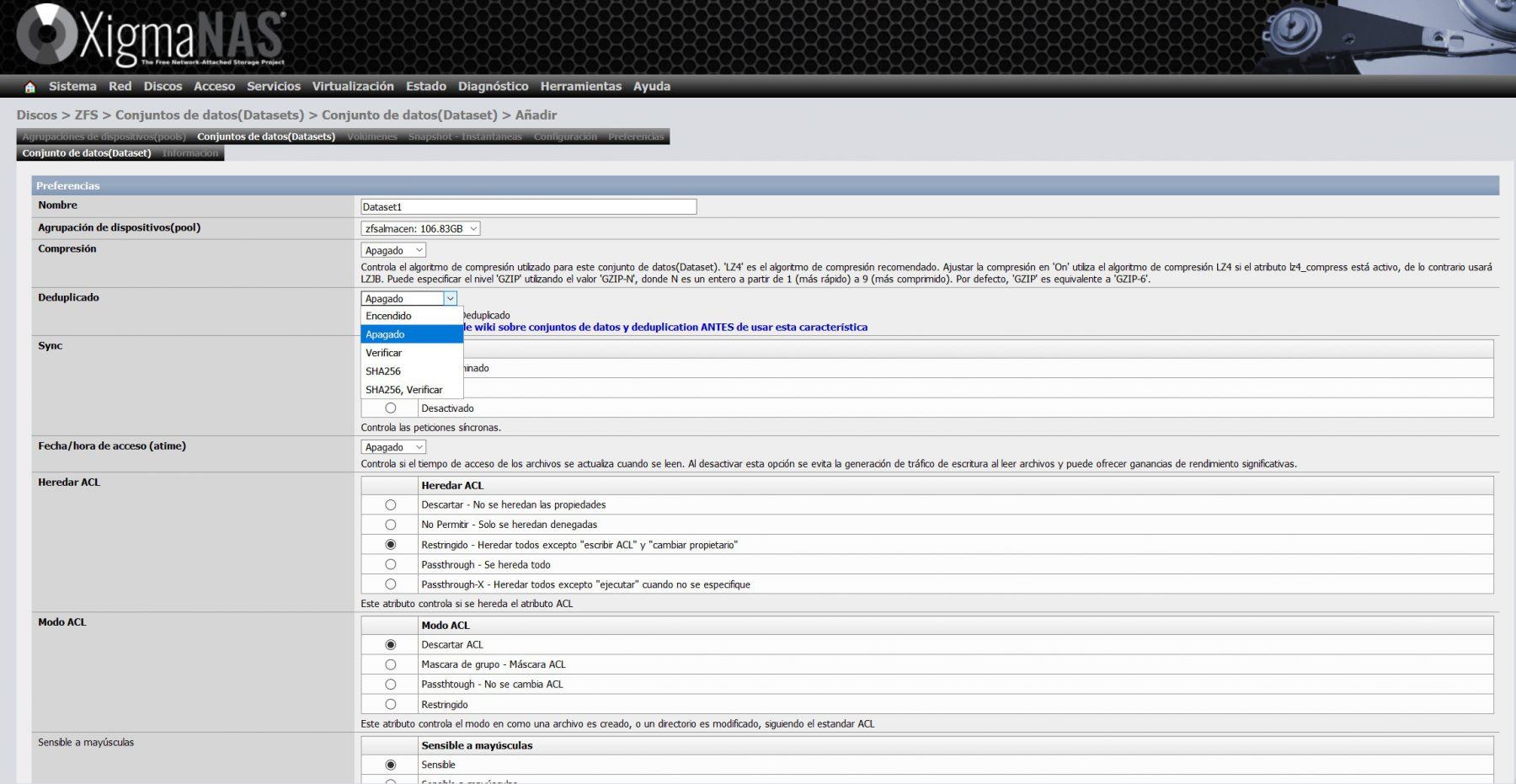
Loput käytettävissä olevista asetusvaihtoehdoista ovat seuraavat:
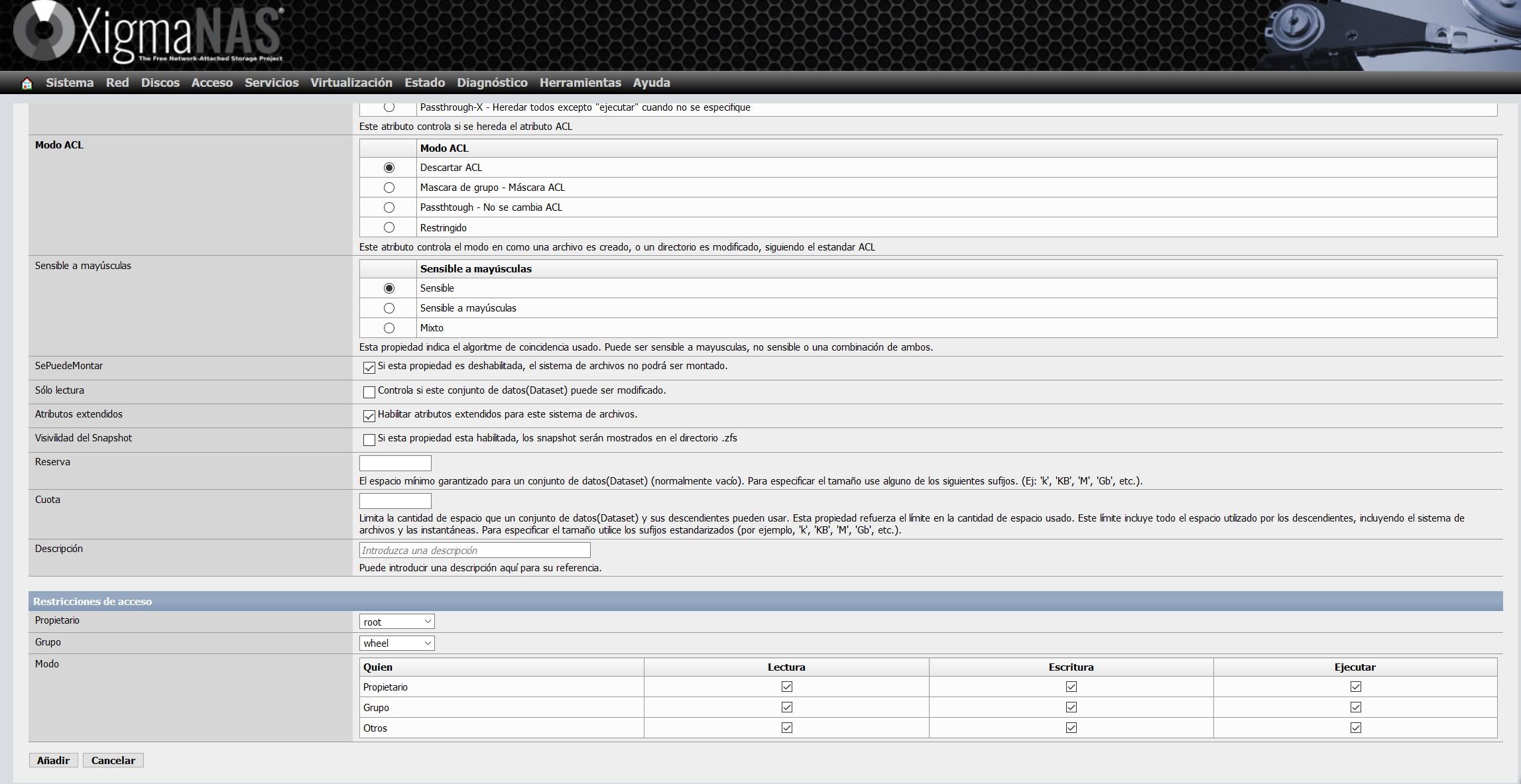
Kun tietojoukko on luotu, se ilmestyy tällä tavoin aiemmin luomamme «zfsalmacen» -sarjaan.

Emme saa unohtaa, että voimme luoda myös lohkolaitteita, ns. Taltioita ZFS: ään:

Muut ZFS-vaihtoehdot
Muita käytettävissä olevia vaihtoehtoja ovat tilannekuvat tai tilannevedokset, voimme luoda miljoonia tilannekuvia, joko ajoitettuina tai manuaalisesti. Voit määrittää tilannekuvan napsauttamalla “+” lisätäksesi uuden kuvan:
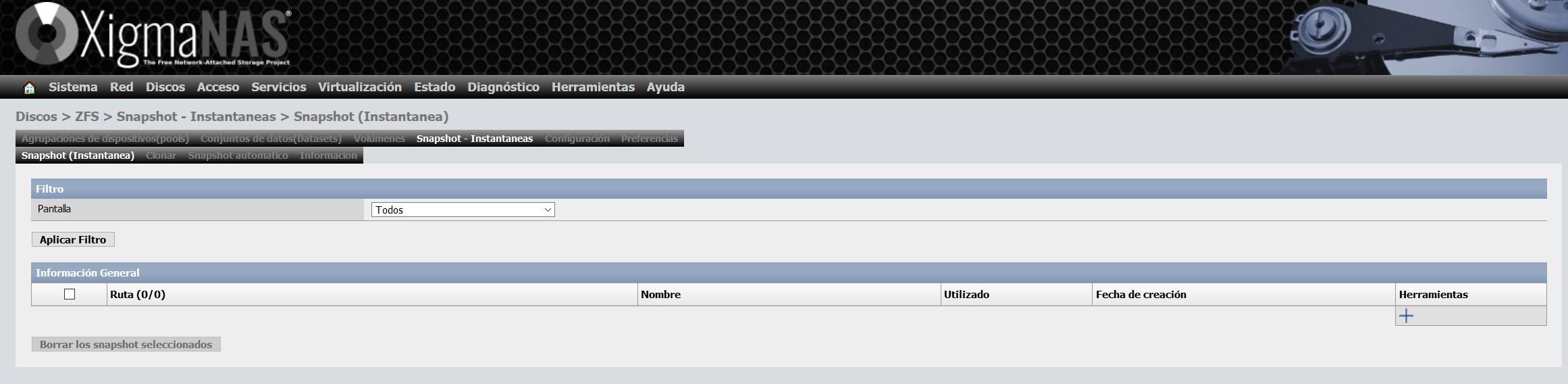
Valitsemme siitä, mistä haluamme tehdä valokuvan, voimme tehdä sen koko poolille tai vain yhdelle tai useammalle poolissa olevalle tietojoukolle:
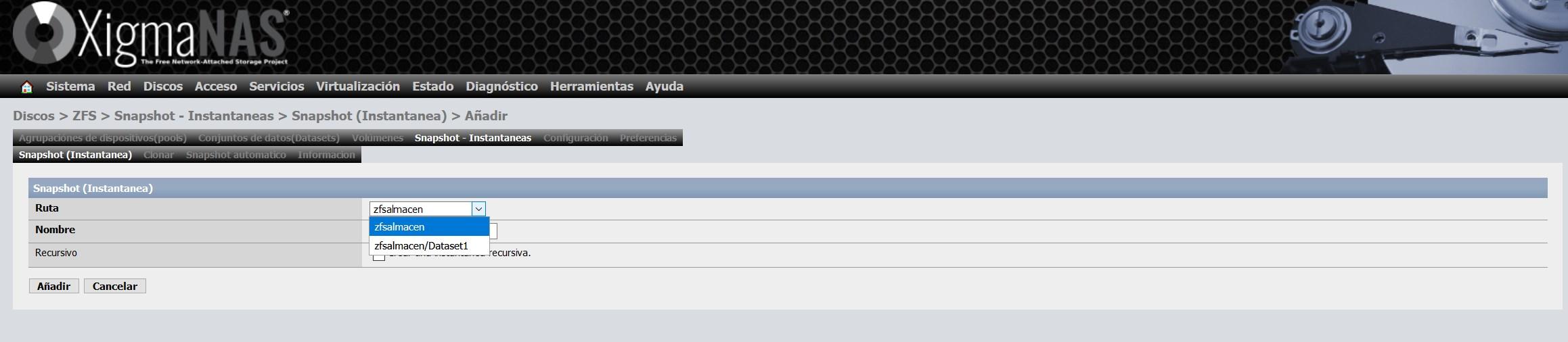
Kun tilannekuva on luotu, näemme jotain tällaista:
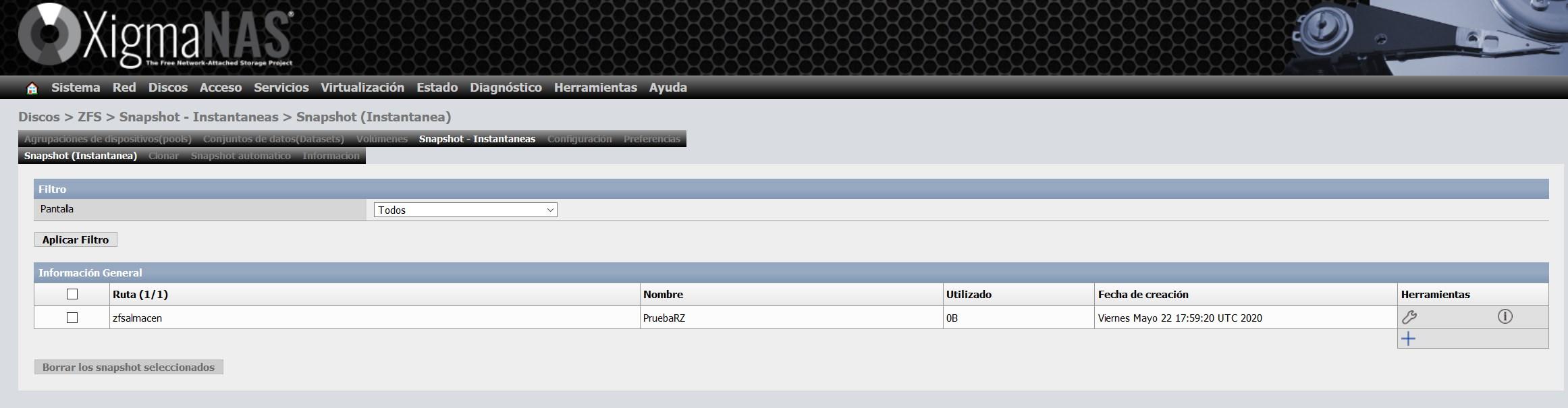
Tärkein asia on “käytetty” -sarake, koska tämä tilanne vie tilaa, ja koska muutokset on tehty tai tiedot on poistettu. Koska otokset ovat ZFS: n kotoisin, tehokkuus on todella vaikuttava.
Konfigurointi-osiossa on yhteenveto kaikesta, mitä olemme tähän mennessä konfiguroineet, näemme virtuaalilaitteet, altaat sekä luodut tietojoukot ja taltiot.
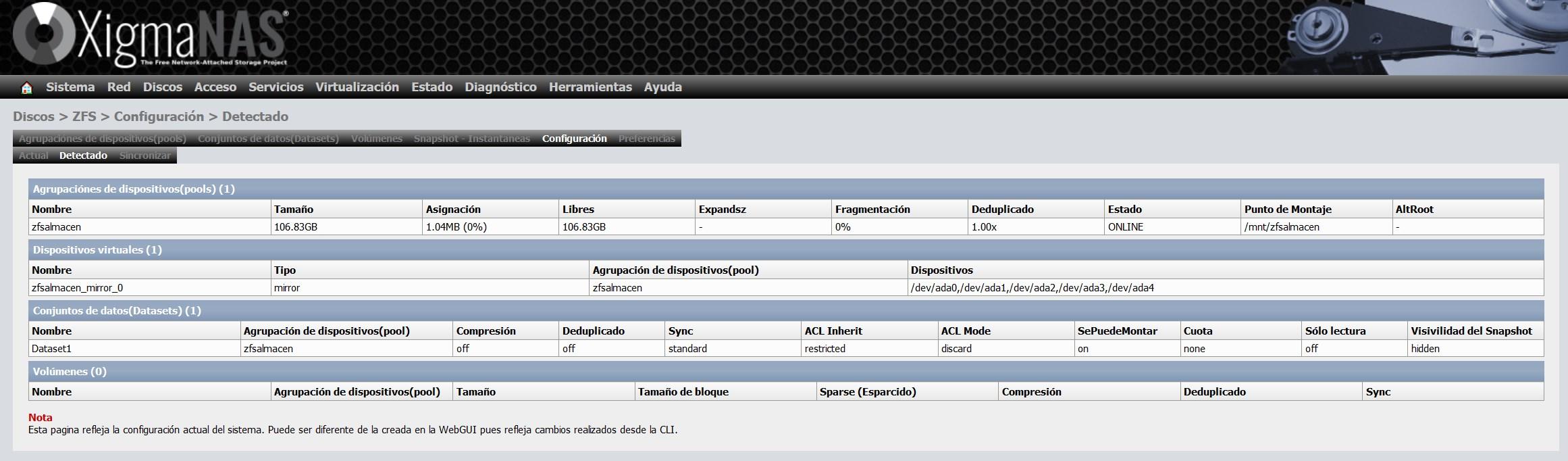
Käyttöjärjestelmän päävalikossa voidaan nähdä, että meillä on uima-allas «zfsalmacen», ja se ilmoittaa kokonais-, varatun ja käytettävissä olevan tilan.
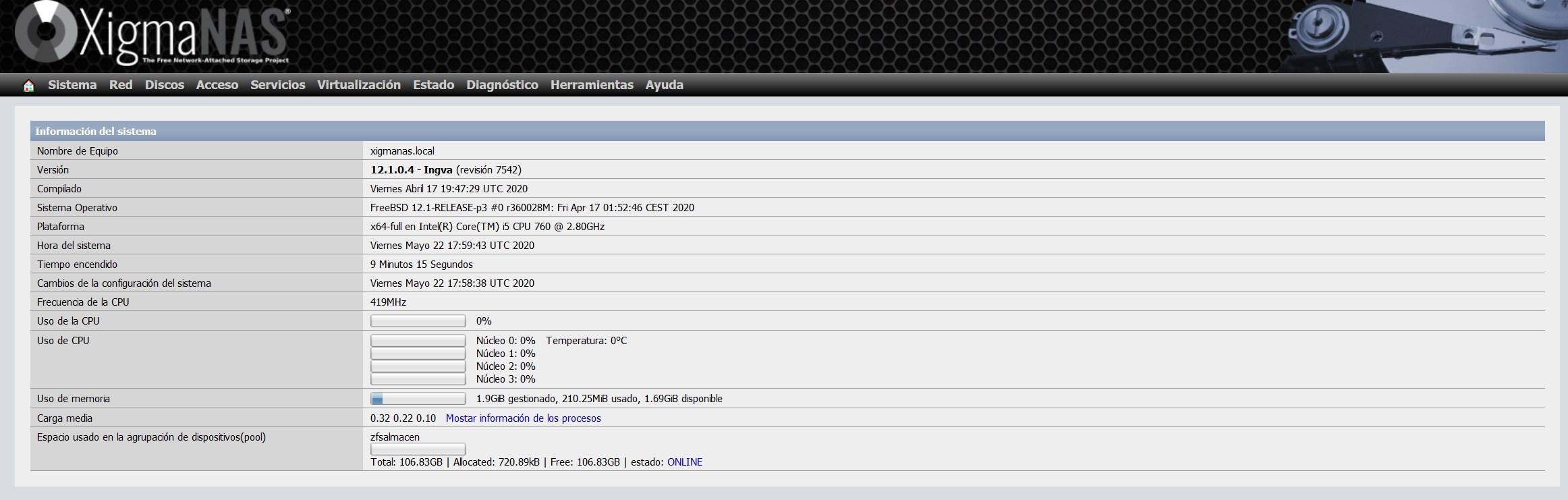
Kuten olette huomanneet, ZFS on erittäin edistyksellinen tiedostojärjestelmä ja mahdollistaa meille suuren konfiguroitavuuden. Levyn vian sattuessa riittää, kun asetat sen offline-tilaan, lisäät uuden, lisäät sen pooliin ja suoritat hankaa tarkistaaksesi koko poolin ja uudistaaksesi tiedot.
ZFS: n asentaminen ja käynnistäminen Debianissa ja muissa
Vaikka ZFS on edistyksellinen tiedostojärjestelmä, käyttöluvan ongelmien takia, monet Linux-jakelut eivät tue sitä oletuksena , joten käynnistys voi olla hieman tylsiä monissa järjestelmissä, joiden on asennettava ja määritettävä järjestelmätiedostot manuaalisesti.
Jos haluamme käyttää tätä tiedostojärjestelmää käyttöjärjestelmässämme, voimme ladata sen täysin ilmaiseksi sen pääsivustolta . Lisäksi pääasiallisissa arkistoissa on myös esikäännetyt paketit, joten jos esimerkiksi haluamme asentaa sen Ubuntuun, meidän on ladattava se vain virallisista arkistoista apt: llä, joka yhdessä muiden tarvittavien pakettien kanssa , asennetaan täysin automaattisesti.
sudo apt install zfs
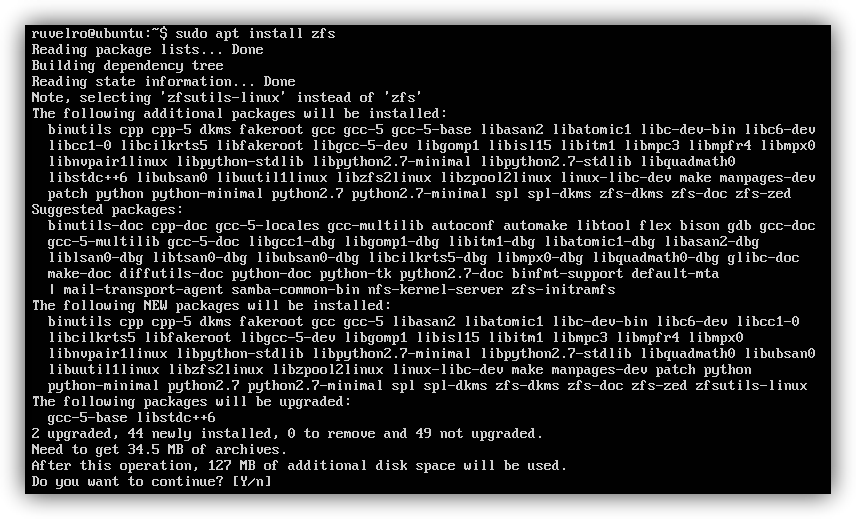
Levyjä hallittaessa tämä tiedostojärjestelmä käyttää käsitettä « pool «. ZFS-allas voi koostua yhdestä tai useammasta fyysisestä kiintolevystä. Esimerkiksi, jos meillä on 3 kiintolevyä ja haluamme hyödyntää niiden kapasiteettia yhtenä kokonaisuutena ( raita ) tämän tiedostojärjestelmän kanssa meidän on määritettävä 3 levyn sisältävä allas seuraavalla komennolla:
sudo zpool create pool-redeszone /dev/sdb /dev/sdc /dev/sdd
Jos meillä on vain yksi levy, laitamme vain levylle ja meillä on yksi levyraita.
Voimme muuttaa ” allas-redeszone ”Nimellä, jonka haluamme antaa uima-altaalle. Meidän on myös muutettava järjestelmässämme olevat “sdb”, “sdc” ja “sdd” kunkin lisättävän levyn vastaavalla kirjaimella. Näemme kaikki kytketyt levyt komennolla:
sudo fdisk -l
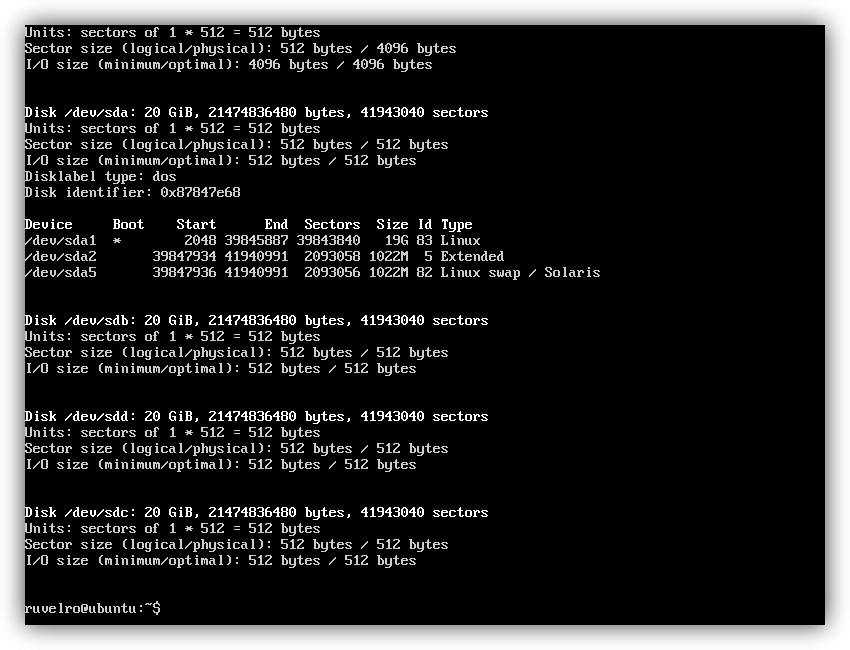 Jos haluat määrittää a peili samoilla levyillä meidän on lisättävä «peili» -parametri, jäljellä seuraavasti:
Jos haluat määrittää a peili samoilla levyillä meidän on lisättävä «peili» -parametri, jäljellä seuraavasti:
sudo zpool create pool-redeszone mirror /dev/sdb /dev/sdc /dev/sdd
Jos haluamme määrittää RAIDZ: n, se olisi tällainen (tarvitaan vähintään 3 levyä):
sudo zpool create pool-redeszone raidz /dev/sdb /dev/sdc /dev/sdd
Jos haluamme määrittää RAIDZ2: n, se olisi tällainen (tarvitaan vähintään 4 levyä):
sudo zpool create pool-redeszone raidz2 /dev/sdb /dev/sdc /dev/sdd /dev/sde
Jos haluamme määrittää RAIDZ3: n, se olisi tällainen (tarvitaan vähintään 5 levyä):
sudo zpool create pool-redeszone raidz3 /dev/sdb /dev/sdc /dev/sdd /dev/sde /dev/sdf
Oletuksena Linux asentaa levyaltaan / käyttöjärjestelmän juureen, joten jos haluamme käyttää sitä ja sen tietoja, meidän on siirryttävä hakemistoon / pool-redeszone /.
Jos haluamme tiedämme levy pool , voimme tehdä sen kirjoittamalla terminaaliin:
sudo zpool status
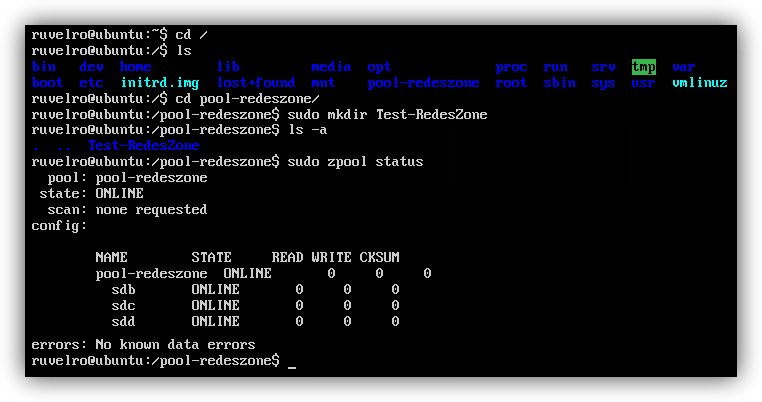 Jos haluat lisää levyjä uima-altaaseen, teet sen komennolla:
Jos haluat lisää levyjä uima-altaaseen, teet sen komennolla:
sudo zpool add pool-redeszone /dev/sdx
Ja jopa tuhota allas (ja vastaava tietojen menetys) komennolla:
sudo zpool destroy pool-redeszone
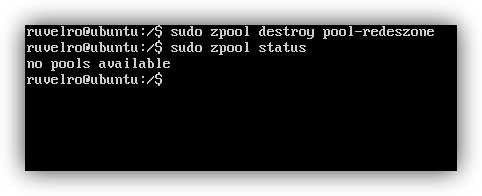
Muita mielenkiintoisia vaihtoehtoja ovat ZFS-otokset, voimme luoda tämän kuvan:
zfs snapshot pool-redeszone/datos@2020-05-22
Ja voimme myös poistaa luodun tilannekuvan seuraavasti:
zfs destroy pool-redeszone/datos@2020-05-22
Kuten voimme nähdä, se on edistyksellinen tiedostojärjestelmä edistyneille käyttäjille, mutta kun olet oppinut peruskomennot ja miten se toimii, sen hallinta ja ylläpito on erittäin helppoa. Jos haluat lisätä levyn välimuistiin tai LOGiin, kuten olemme aiemmin selittäneet, se voidaan myös tehdä, lisäämällä ”välimuisti” ja “loki” ja valitut levyt. Suosittelemme, että käytät OpenZFS: n virallinen verkkosivusto josta löydät suuren määrän resursseja tämän edistyneen tiedostojärjestelmän asentamiseen ja käyttämiseen.